如何将电脑连接至宽带网络?
宽带连接是使用电脑上网的基础操作,但对于初次接触的用户来说,可能需要清晰的指引,本文将用通俗易懂的方式,分步骤讲解不同场景下的连接方法,并提供实用技巧。
一、连接前的必要准备
1、确认网络服务状态

- 联系运营商确认宽带已完成开户并激活
- 检查光猫或调制解调器的电源指示灯是否正常(通常绿色常亮代表就绪)
- 若使用路由器,确认其已完成初始配置
2、准备连接工具
- 超五类(Cat5e)及以上规格网线(推荐长度不超过50米)
- 带RJ45接口的电脑(多数笔记本自带,台式机需确认主板是否集成网卡)
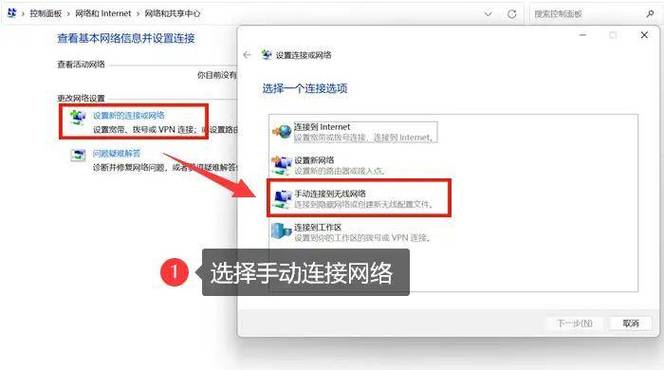
- 运营商提供的宽带账号密码(通常为8-16位字母数字组合)
二、三种主流连接方式详解
*方式一:直连光猫
1、将网线一端插入光猫LAN口(黄色接口),另一端连接电脑网口
2、右键点击系统托盘网络图标→选择"打开网络和Internet设置"
3、进入"拨号"设置→新建PPPoE连接
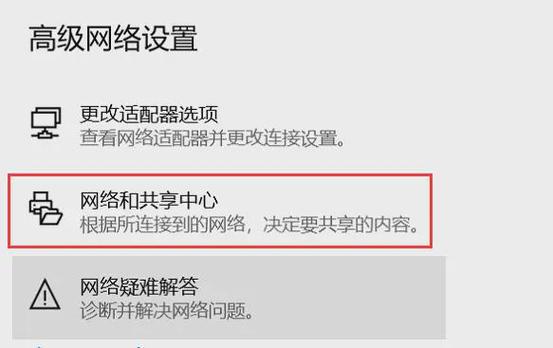
4、准确输入运营商提供的账号密码(区分大小写)
5、勾选"记住密码"→点击"连接"按钮
*方式二:通过路由器上网
1、用网线连接光猫LAN口与路由器WAN口(蓝色接口)
2、另取网线连接路由器LAN口(黄色接口)与电脑
3、打开浏览器输入路由器管理地址(常见如192.168.1.1)
4、在WAN设置中选择"宽带拨号"模式
5、填写运营商提供的账号密码→保存设置
*方式三:无线网络连接
1、确保路由器已开启WiFi功能(查看设备指示灯状态)
2、点击任务栏网络图标→选择SSID名称(路由器背面标签可查)
3、输入8位以上无线密码(建议包含大小写字母+数字组合)
4、右键连接图标→诊断网络问题(若出现黄色感叹号)
三、故障排除指南
当出现连接问题时,可按照以下顺序排查:
1、物理层检测
- 重新插拔网线两端接口(听到"咔嗒"声表示到位)
- 更换备用网线测试(排除线材老化问题)
- 观察设备指示灯:光猫PON灯常绿、LAN灯闪烁为正常状态
2、系统设置检查
- 在命令提示符输入ipconfig /release→ipconfig /renew
- 尝试禁用再启用网络适配器(控制面板→网络共享中心)
- 更新网卡驱动程序(设备管理器→网络适配器)
3、账号密码验证
- 致电运营商确认账号是否欠费或绑定异常
- 在路由器界面重新输入宽带密码(注意特殊字符全半角)
- 测试其他设备能否正常连接(排除单一设备故障)
四、网络优化建议
1、优先使用5GHz频段(减少信号干扰,适合短距离传输)
2、定期重启路由设备(建议每周一次,清除缓存数据)
3、启用QoS功能(智能分配带宽,保障视频会议等需求)
4、使用屏蔽性能良好的六类网线(传输速率可达1Gbps)
在实际操作过程中,可能会遇到光猫桥接模式与路由模式的选择问题,个人建议普通用户保持光猫的默认路由模式即可,既能简化设置流程,又能保证网络稳定性,对于需要多设备连接或搭建NAS的用户,可联系运营商改为桥接模式,通过专业路由器进行更细致的网络管理,现代网络设备已具备良好的兼容性,只要按照标准流程操作,大多数用户都能顺利完成宽带连接。










